Görünümler ve Stiller hakkındaki bu dolu dolu eğitimler serisinin sonunda, her şeyi kısaca bir bölümde toplamak ve sonuç olarak neler olduğu hakkında konuşmak istiyorum.
Görünümler ve Stiller, tanınabilirliği yaratmak için gereken bilgiyi çıkarabildiğiniz umuduyla öğrendiğiniz şeylerle ilgilidir. İşte Görünümler ve Stiller'in gerçekten odaklandığı şey budur: Kendi stilini oluştur. Kendi görünümünü oluştur, onun üzerinde uğraş, "Bu stilde portrelerimi sergileyebilirim, burada bir high-key, bir low-key gösterebilirim" diyene kadar uğraş. Görünümler ve Stiller ile istediğin her şey mümkün olmalı. Bu şekilde eğitimlerden maksimum düzeyde faydalanmış olacaksın. 
Bununla ilgili sana bir örnek daha hazırladım. Bu düzeltilmiş görüntü - temel renk düzenlemesi yapılmış.
Bunun için belirli bir resim kuralı izledim. Bir arka plan (1) ekledim, modelimin yerleştirildiği bir orta plan (2) ekledim ve fırçayla eklediğim arka plandaki bulanık çimenlerle bir öncelik planı (3) ekledim.

Bu, şu Fırça - yukarıdaki ayarları gördüğünde bu çimen fırçasını göreceksin. Bu kadar basit olabilir... Ve eğer bu resim kurallarını birleştirirsen, kompozisyonlar için bir adım daha atmış olursun. 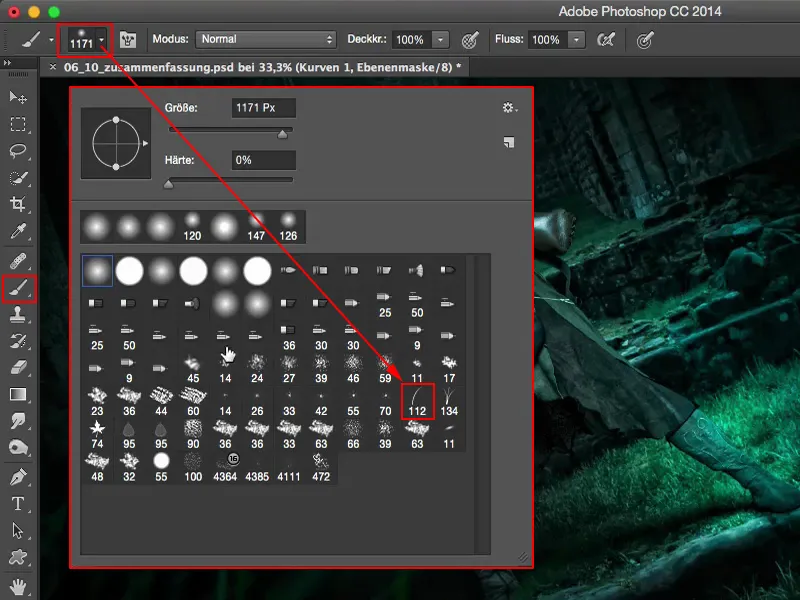
Görünümler ve Stiller hakkında söylenecek şeyler: Bir görünüm aslında hiç tamamlanmaz. Burada tüm katmanları kaldırıyorum. Ve bir görünüm her zaman kişisel bir tercihtir. Eğer insanlar her köşeden sana farklı renklerde yapardım şeklinde seslense de bundan etkilenme. Bu hiç önemli değil. Bir görünüm her zaman senin kişisel tercihin ve insanlara iletmek istediğin şey budur: "Ben resimlerimi bu görünümde ve stilde yapıyorum ve burada buna uygun şeyleri gösteriyorum. Eğer bu hoşlarına giderse, burası tam sana göre, ama bu görünüm sadece benimde, benim kişisel görünümüm, burada kendim için yarattım." Anladın mı? Buna odaklanmalısın. 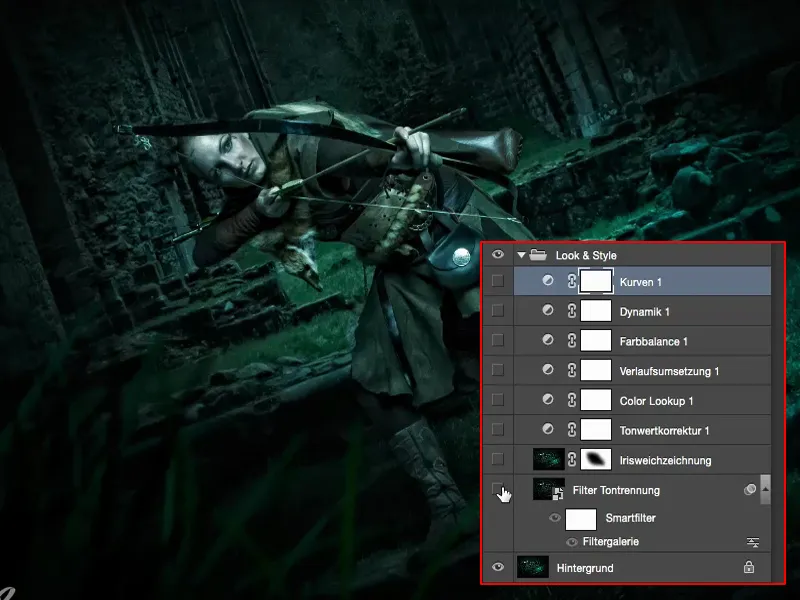
Bu örnekte, hâlâ denemediğim bir şey olduğunu düşündüm: "Bu eğitimlerde hiç filtre galerisini denemedim, ve bu kendi sana özgü tarzını yaratmama yardımcı olabilir." Bir kopyasını (1) oluşturdum, Smart Nesne'ye (2) dönüştürdüm, böylece her zaman yıkıcı olmayan bir şekilde geri dönebilirim.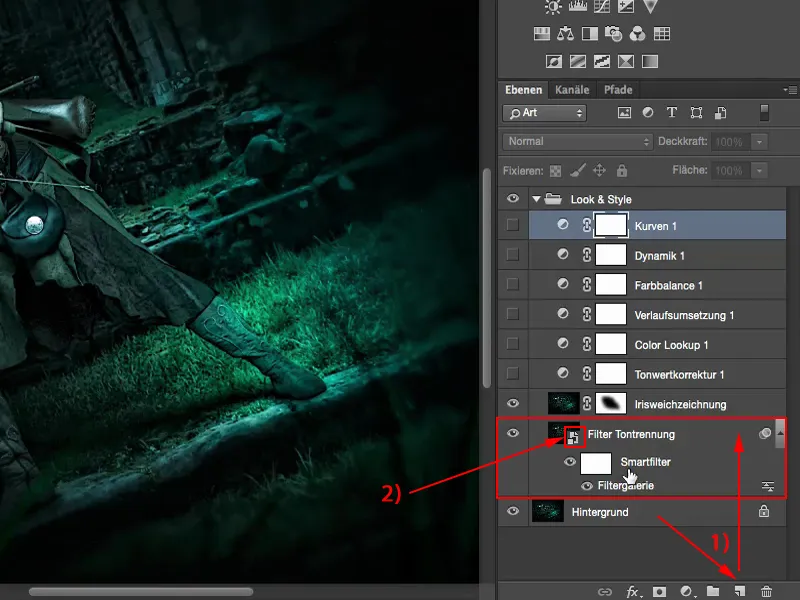
Filtre Galerisi: Tonlama ve Kenar Vurgusu
Şimdi Filtre Galerisi'ni basitçe tıkladım ve burada neyin iyi olduğuna baktım. ve Tonlama & Kenar Vurgusu (1) benim için uygun olduğunu fark ettim.
Ben burada Kenar Gücü'nde 10'a, Kenar Şeffaflığı'nda 0'a ve Tonlama'da 5'e kadar aşırı değerler (2) kullandım ve bu şekilde bir çizgi roman görünümü elde ettim. Bu, gerçek piksellere pek uygun değil çünkü bu bir sanat filtresi - ve resmi oldukça dramatik bir şekilde etkiliyor. Ama bana bu görüntüde çok iyi geldi. 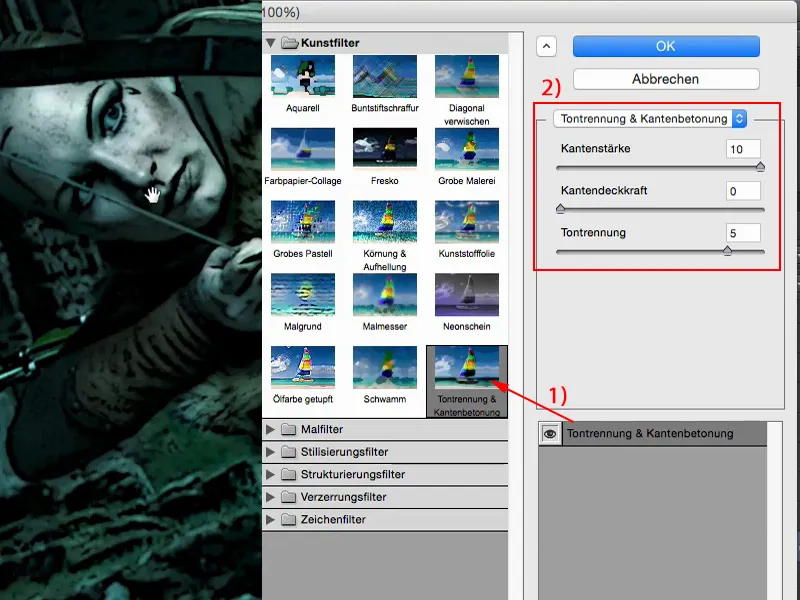
Bir de büyüteceği tıklarsan, bunun görüntüde gerçekten filtre önizlemesinde olduğu gibi birbirine karşılık geldiğini göreceksin.
Ve evet, bu şimdi farklı bir görünüm, ama hey: Bu, Yüzüklerin Efendisi'nden bir sahne olabilir. İşte Elf Bayan bir sonraki Ork'u öldürüyor. Bunu böyle düşünebilirim. Ve bu zaman hatta bir çizgi romana doğru gidebilir. Bu resme bu görsel stili birleştirmesi benim için mükemmel. Böylece gerçekçiliğin dışına çıktım ve sanat filtresiyle tamamen farklı bir şey yaptım. 
Iris Bulanıklığı
Sonra Iris Bulanıklığı'na rastladım. Bir katman kopyası oluşturdum. Smart Nesne'yi burada unutmuşum, tabii ki. Artık ayarlara geri dönemiyorum, bu durumda bir şey değişmese de zaten çünkü sadece ayar katmanları üzerinden bir şeyler oluyor. Buna katlanabilirim, bana da zaman zaman olur. Iris-Bulanıklığı'ni kullanmamdaki amaç, "Arka plandaki bu çizim (1) kimseyi ilgilendirmiyor zaten, ve çimenlerle ilgili (2) birbirine karışan detayları biraz daha artırmak istedim." 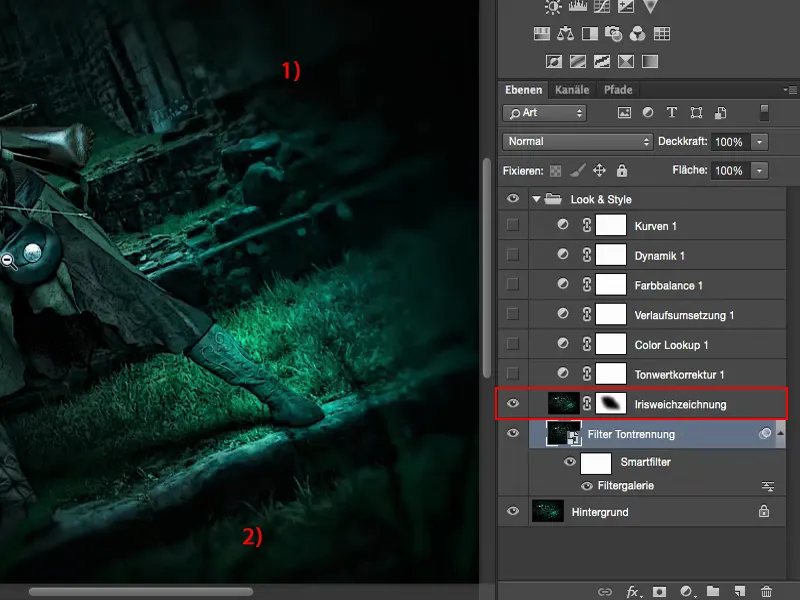
Yani Iris Bulanıklığı (1) adlı şeyi düz Bulanıklık Galerisini (Filtre>Weichzeichnunggalerie>Iris-Bulanıklığı…) kullanarak bir maske (2) üzerinde fırçayla uyguladım ve işte böyle, güzel gözüktüğünü düşündüğüm şekilde dışarıya doğru yayarak, bu görüntüyü bu okçu kadını daha da net bir şekilde ortaya çıkararak yaptım. 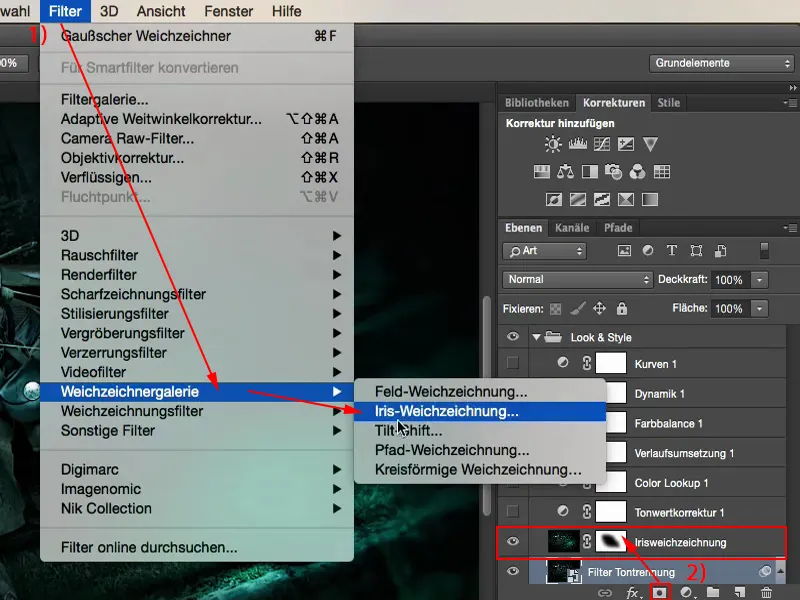
Ses değerleri
Sonra düşündüm ki, ses değerlerine (1) bir göz atmam gerekiyor: Burada hala optimize edilecek bir şey var mı? Normal modda: Resim zaten uyum sağlıyor, zaten hazır. Ama Negatif Çarpma modunda (2) biraz oynama yapabilirim.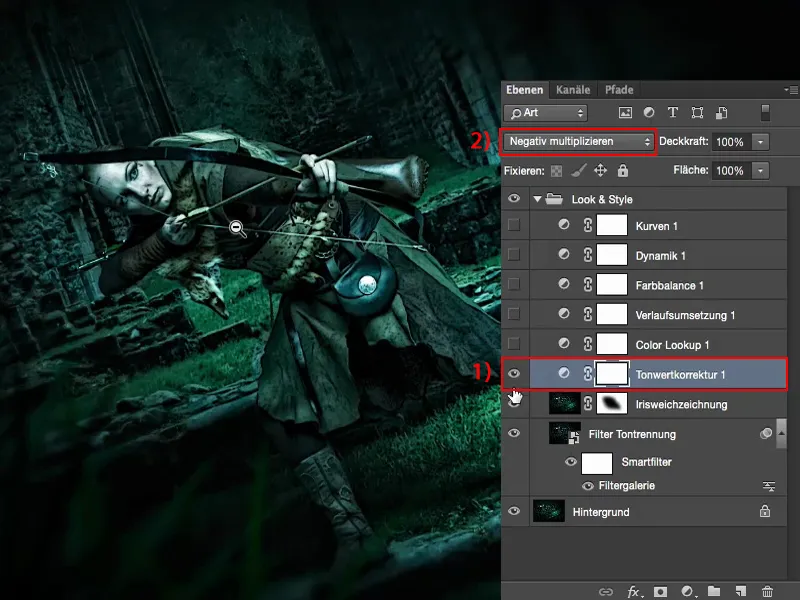
Karşılaştırma: 0 % ve 100 % opaklık. 100 % bana fazla olurdu, çok parlak olurdu, pek hoşuma gitmez ama 60 ile 70 % arası, belki biraz daha fazla, o zaman düşünüyorum ki, tekrar modelimde biraz daha olmalıyım.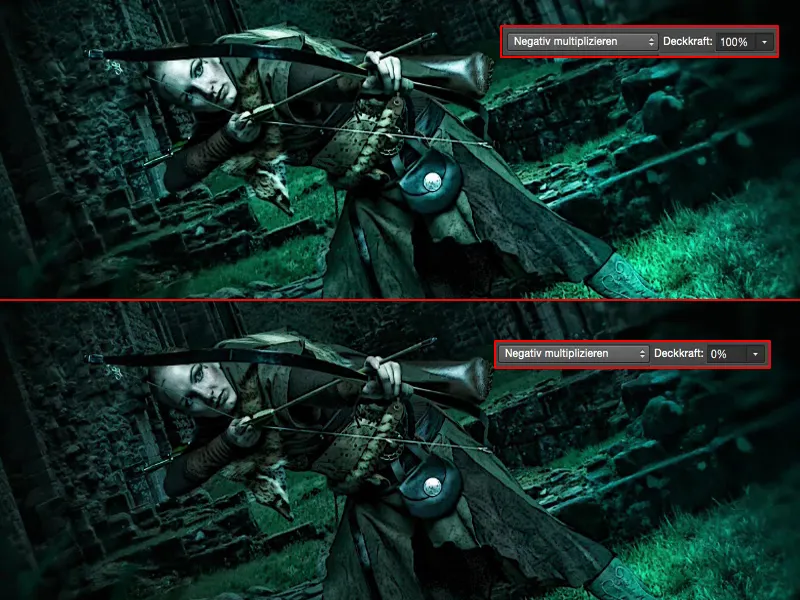
Ve bu yüzden tam olarak bu sebepten %69'u bıraktım, çünkü "Böyle daha havalı görünüyor." diye düşündüm.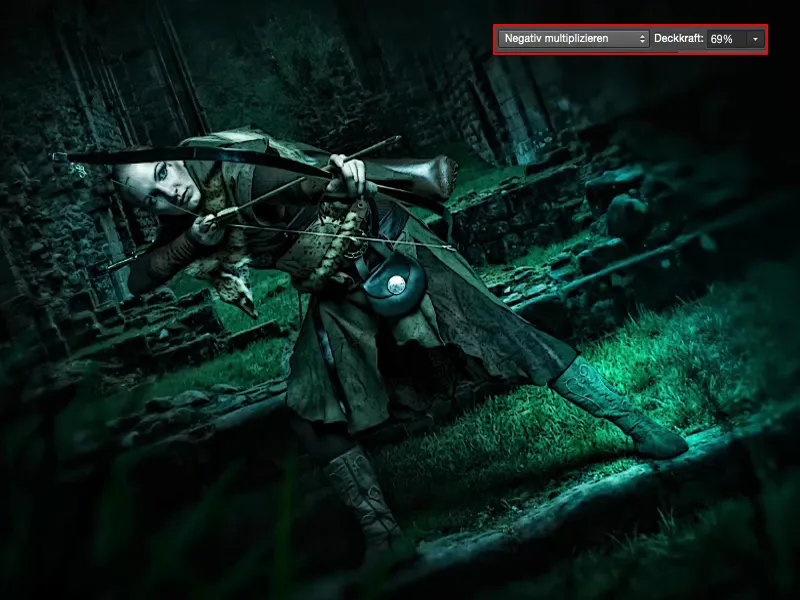
Renk Araştırmaları
Tabii ki şu renk araştırmaları (Color Lookups) burada çok iyi kullanışlı. Onları kontrol ediyorum ve %100'e ayarlıyorum (2). Bu kesinlikle EdgyAmber (3).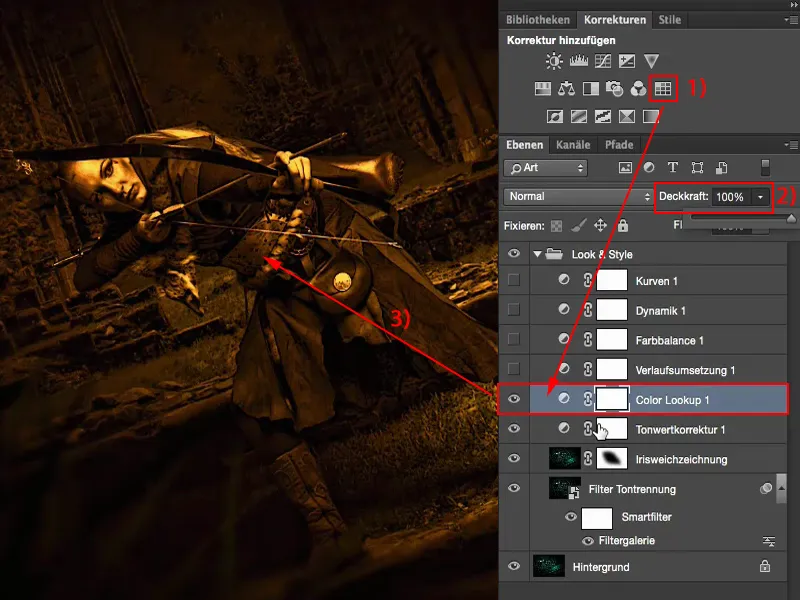
Bu benim için renk araştırmalarında bir şaheser. Onu her seviyeye biraz ekliyorum, çünkü düşünüyorum ki: Tabii, %100'de hemen anlaşılır ama %20, %30 civarında soğuk bir görünüm elde ediyorum, soğukluğu tamamen çıkarmadan. Bu durumu diğer ayar seviyeleriyle de yapabilirim, eğer ayarlayıcıları biraz oynatırsam – ama neden böyle yapayım ki, eğer burada bu güzel ayar seviyesi, EdgyAmber görünümlü Color Lookup varsa? Sonra da resmimden bir doz EdgyAmber tarzının %20, %30'unu içeri çekmiş olurum.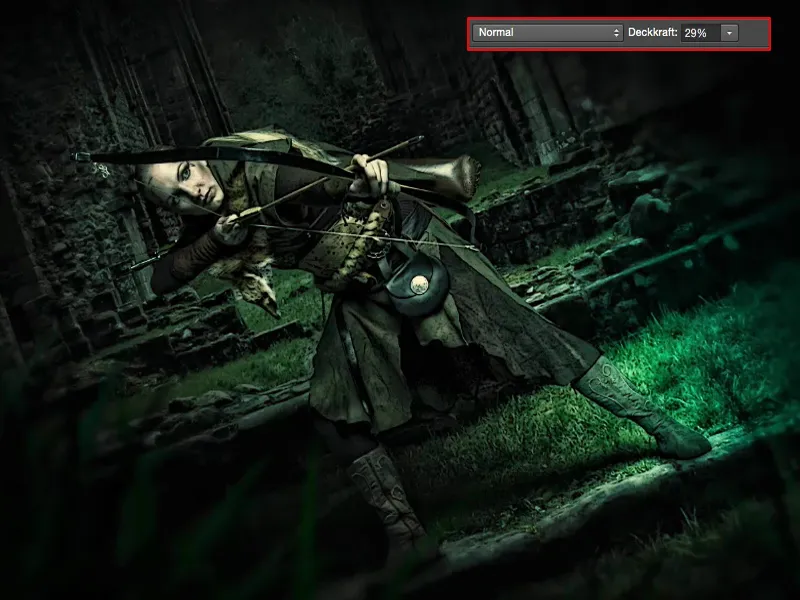
Renk geçişleri
Renk geçişleri (1) açık renkten koyu renge: Bu durumda, bu kahverengi tonundan siyaha (2) doğru gidiyor. Bu da biraz yer edinmiş durumda. Bu sebepten, burayı tekrar kapatıyorum ki genel bakışı koruyalım.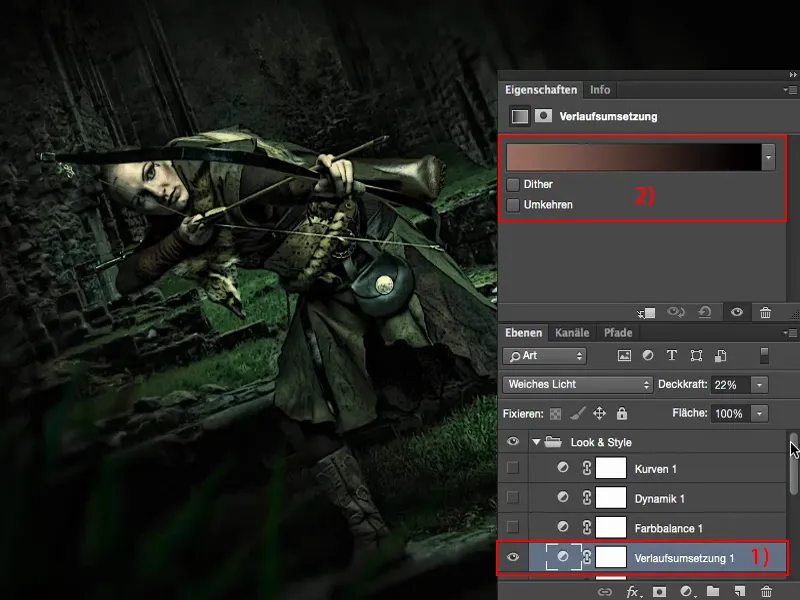
Ve renk geçişleri Yumuşak Işıkta, %100'de duruyor. Burada çok garip renkler alıyorum, ama %10, %20 gibi yoğunlaştırınca her şey toparlanıyor. Bu da bir resmin renk kalitesini sonunda artırmak için önemli bir unsur: genel resim atmosferini daha güçlü, daha kapsamlı, daha bütünleşmiş ve bir şekilde daha sağlam hale getirmeye çalışıyorum. Başka türlü nasıl anlatılabilir bilemiyorum. Bir his bu: Eğer bu %20, %30'u görürsem, öncesini düşünüp karşılaştırınca adeta çıplak hissediyorum, çünkü bu resme sadece bu çok az şey eksikti ve bu eksikliği Renk Geçişleri ile geri getiriyorum.
Renk Dengeleme
Renk dengelemesi ile renkleri soğutabilir ya da ısıtabilirim. Renk dengelemesini %100'de bırakmaya karar vermedim, çünkü önceki tüm EdgeAmber ve benzeri şeyleri bu şekilde tasarruf edebilirdim. Hayır – buradan da sadece birkaç yüzde alıyorum ve böylece geriye biraz soğukluk kalıyor, fakat fazla değil.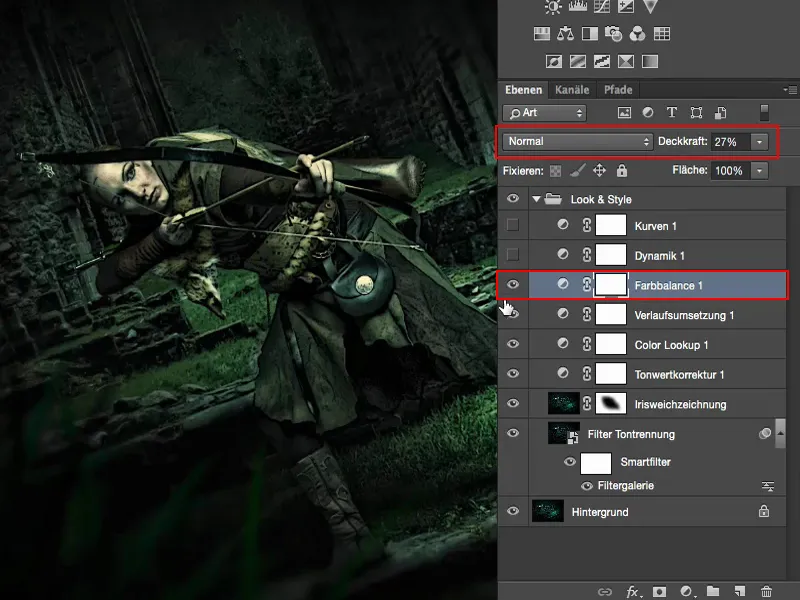
Dinamik
Dinamik ile sadece oynayıp farkettim ki, pek bir şey olmuyor. Onu biraz yükselttim, hemen hemen sadece sembolik olarak, çünkü düşündüm ki: Resimdeki soluk renkleri arttırmak – bu iyi oluyor. Neredeyse hiç etkisi yok.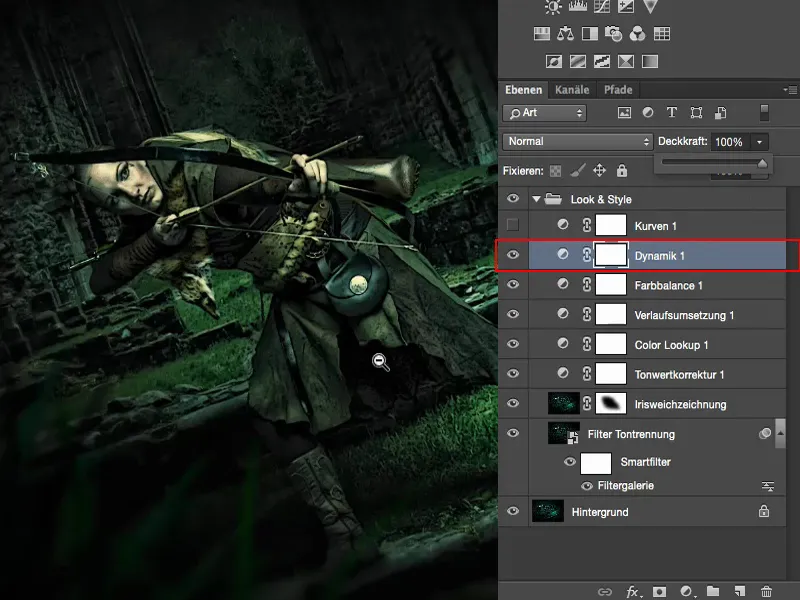
Gölgeler ve Işıklar
Son olarak, eğrileri (1) biraz daha oynayabilirim diye düşündüm. Gölgeler ve Işıklar eğrileri (2) bu iş için mükemmel uygun, eğer burada bir çapraz bakış oluşturmak istersem.
Şimdi, Mavi kanala (3) giriyorum. Burada çok hafif bir kayma görüyorsun. Yani burada biraz yukarı çıktım. Daha net gösteriyorum, o zaman resimde de görürsünüz. Yani siyah değerleri maviye kadar renklendirebilirim (4). Bu biraz hoş gözüküyor, ama resimlerimde sadece biraz mavi tonu olmasını tercih ederim.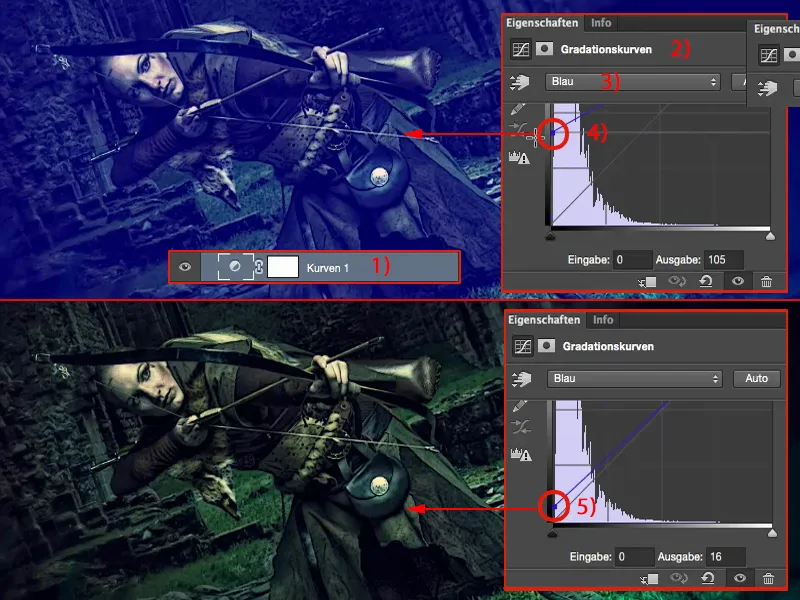
Ve ışıklarda Mavi kanalında aşağı çekersem (1), sarı yeşil ışıklar elde ediyorum. Bu fazla, bu yüzden burada da sadece biraz aşağı çekiyorum.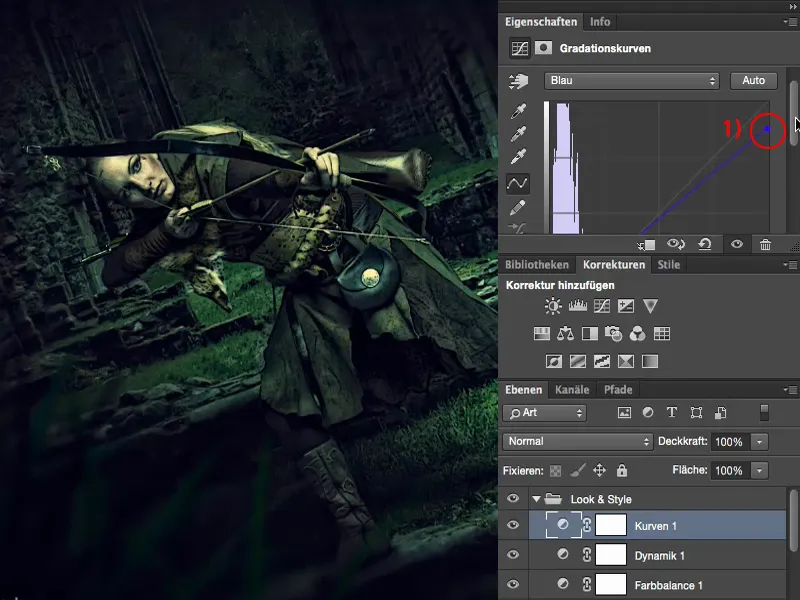
Ve sonra resim benim için tamamlandı. Buradan daha fazla şey elde etmeye çalışabilirsin. Şimdi tüm bunu bir Akıllı Nesneye dönüştürebilir ve yalnızca belirli resim parçalarını maskeleyebilirim, bu da bir seçenek olabilir. Veya buradaki Shft + Alt + Ctrl + E kombinasyonunu kullanarak her şeyi basit bir piksel katmanında tekrar bir araya getirebilirim ve şunu diyorum: "Raw Dönüştürücüde gerçekten harika fırsatlarım var."
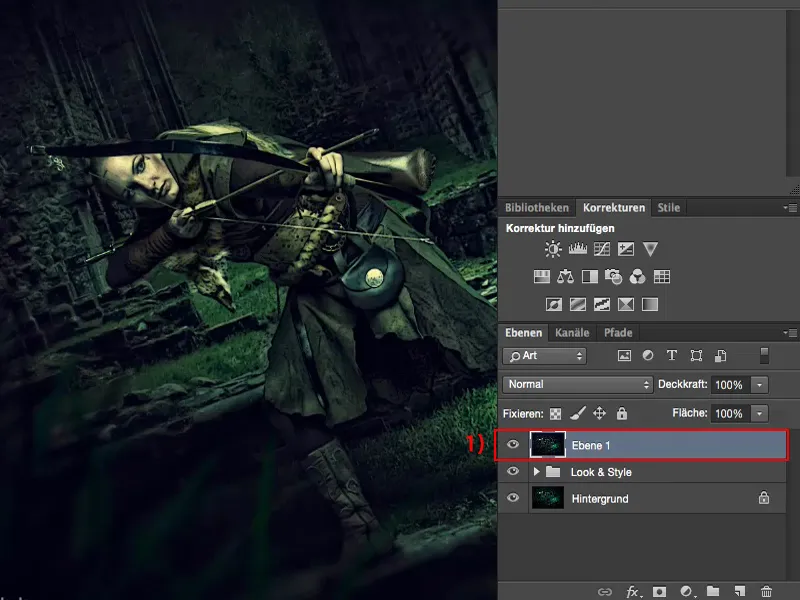
Kamera RAW Filtresi
Son iki Adobe Photoshop sürümünde Kamera RAW'ı bir filtre olarak buraya ekledim. Ve tabii ki bu harika, eğer sona gelmişsem ve renklendirme yapmak istiyorsam.
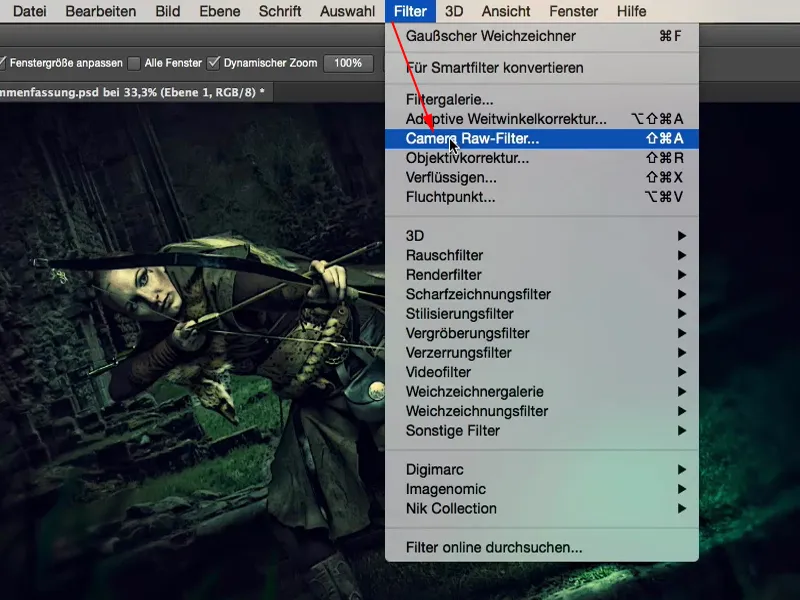
Özellikle burada Gölge'leri açıp ve Siyah'ları açarsam ne olacağını görebilirim. Bu daha farklı bir görünüm olacak, daha çok grafik, biraz daha çizgi romana doğru. Yapılabilir, ama yapmak zorunda değilim. En azından bir göz attım - ve bu kadar çok Ayar Katmanıyla uğraşmadan, sadece Raw Dönüştürücüde.
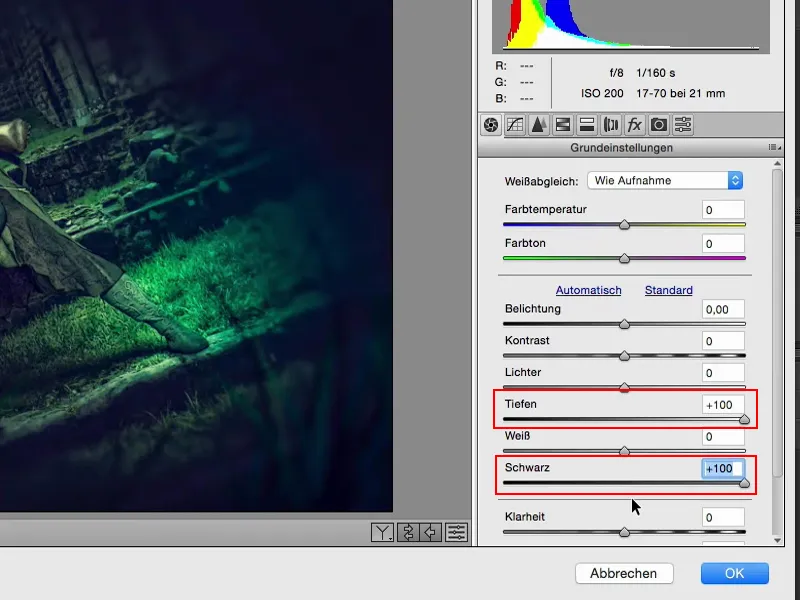
Renk tonunu da tamamen değiştirebilirim. Isınlı renkler, soğuk renkler, hepsine kısaca bakabilirim ve sonra "Hayır, burada oldukça doğruyum" diyebilirim, tekrar sıfıra geri dönerek.
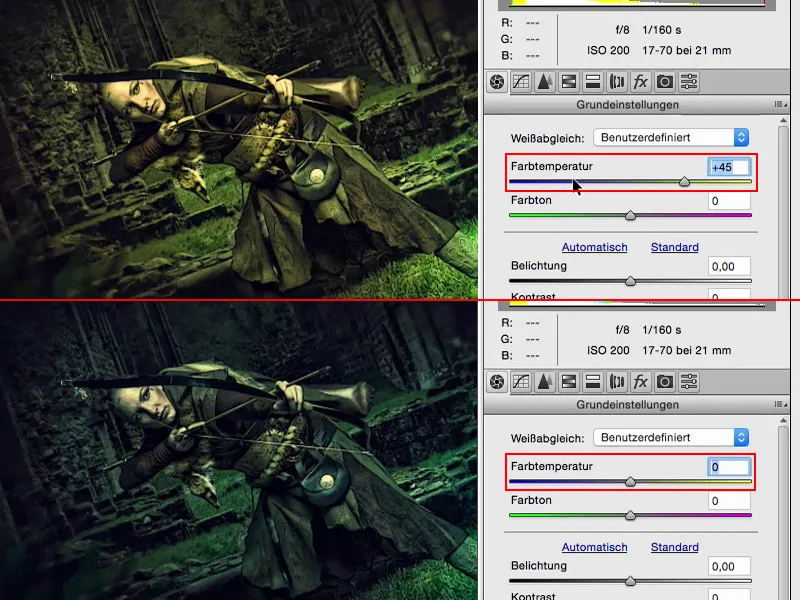
Eğer Detay'ı (1) sınırına çekersem ne olur?
Vay be! Yüksek kontrastlı bir görünüm, fena değil. Ama benim için çok fazla. Ama belki fotoğrafım %10, %20 Detay'a dayanabilir. Evet, tamam, %20, bunu buraya ekleyelim. Oldukça iyi çalışıyor.
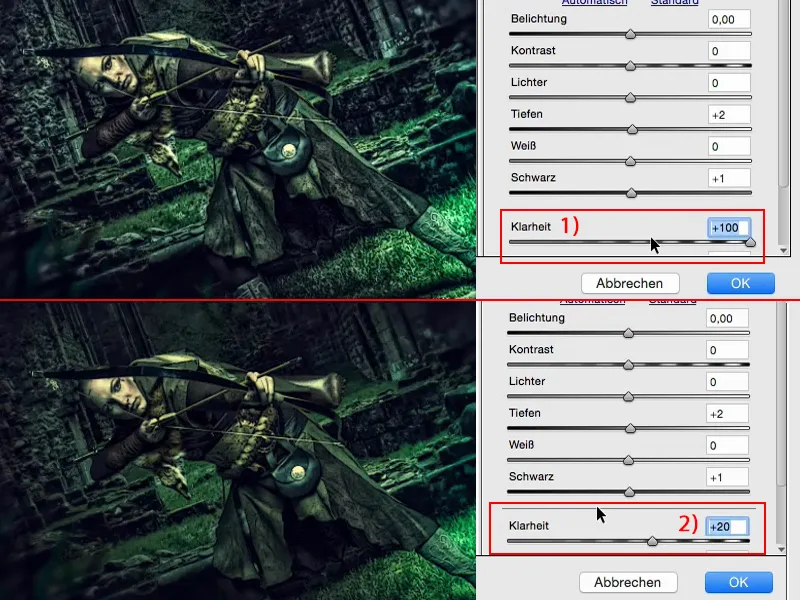
Veya burada böyle iki gradient aracım var (1). Buraya sıcak bir soğuk geçiş eklersem nasıl görünür? Bir deneyelim. Modelin sağ tarafından resme bir geçiş yapacağım, yan tarafta tamamen sıcak renkler olacak. Ve Parlaklık'ı (4) biraz ayarlanmalı - odak noktasını biraz daha ayağa çevirir. Hayır, umursamam.
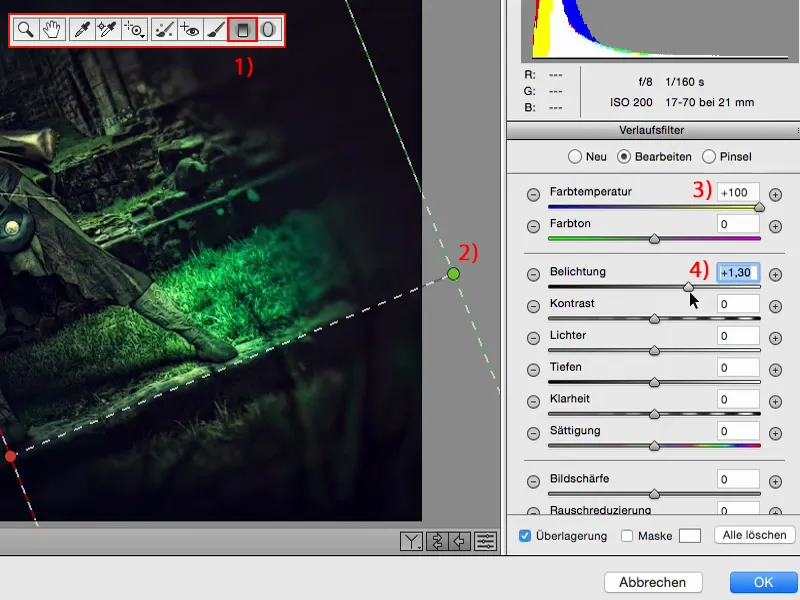
Peki ya soğuk renkler (1)? - Soğuk zaten hoş, çünkü sağ tarafta sanki mavi yeşil bir şeyler görünüyor gibi. Ve fark ederim: Buraya ekliyoruz. Neredeyse renkli bir vignete gibi, ve bu beni görünümü tekrar değiştirmiş oluyor. Bu kadar kolay işte, işte Raw Dönüştürücüde.
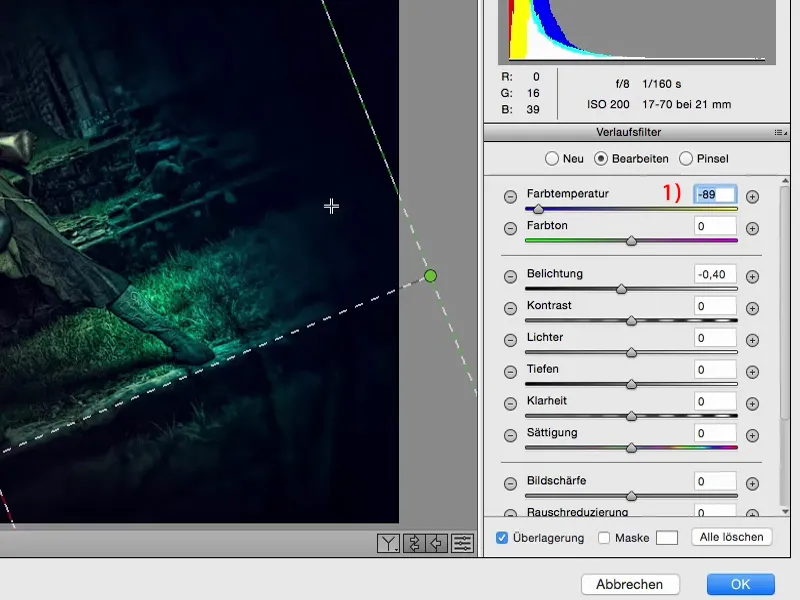
Kesinlikle Raw Dönüştürücüde HSL/Gri Tonu- Denetçilerine (1) göz atıyorum. Ton, Doygunluk, Parlaklık (2) - harika! Resmim hangi renklerden oluşuyor? Sarı, Yeşil, Mavi - evet, bunlar renkler. Kırmızı (3) ile pek bir şey değiştiremeyeceğim. Eğer Kırmızıyı burada orada çekersem, belki ciltte hala biraz var olabilir, ama artık belirgin değil.
Sarı (4) - bu kesinlikle burada, ve büyük çoğunlukla cilt renginde ve parlak yerlerde. Ama ona dokunmuyorum, çünkü onu yukarıya çekersem - hayır, iyi görünmüyor.
Turuncu (5)'yu da sadece az bir miktar ciltte, aslında neredeyse sadece yanakta var, pek bir şey olmuyor.
Yeşil (6) ise tabii ki farklıdır. Buradaki çimenlerde hala biraz hava var. Ve bu denebilir, bunu biraz daha açık hale getirmeye karar verdim. Akuamarin (7) de bulunmakta, ona da biraz ekleyeceğim. Ve Mavi (8), kenarda oldukça belirgin, bunu biraz daha açık hale getireceğim.
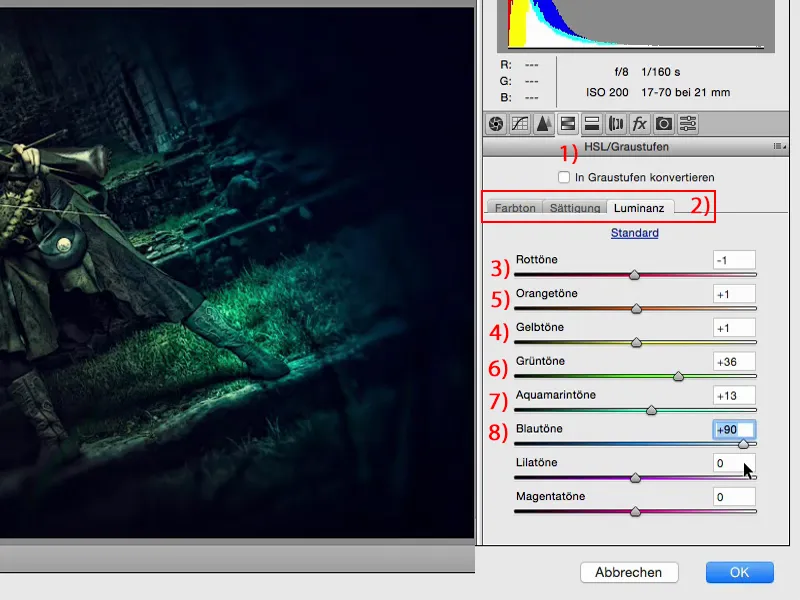
Doygunluk (1) konusunda tabii ki Yeşil - sonuna kadar artırabilir veya azaltabilirim. Hatta Yeşili (2) biraz geri plana çekmeye karar verdim. Ve Akuamarin'i (3) artırmaya karar verdim. Mavi (4) ne yazık ki çok fazla arttıramam, aksi takdirde burası garip bir hale gelebilir. Ama bakalım, Mavi'yi şimdi birden azaltırsam ne olacak. Her şey çok gerçeküstü ve neredeyse Color-key'e benzemeye başlıyor. Az biraz kötülenmiş olsa da, ben şöyle düşünüyorum: Belki Mavi ile abarttım.
İşin güzel yanı şu ki: Her şeyi sadece bir göz atabilirim. Yanlış bir şeyler yaptıysam - sadece İptal (5)'e tıklayabilirim veya denetçileri sıfırlayabilirim ve yeniden başlayabilirim.
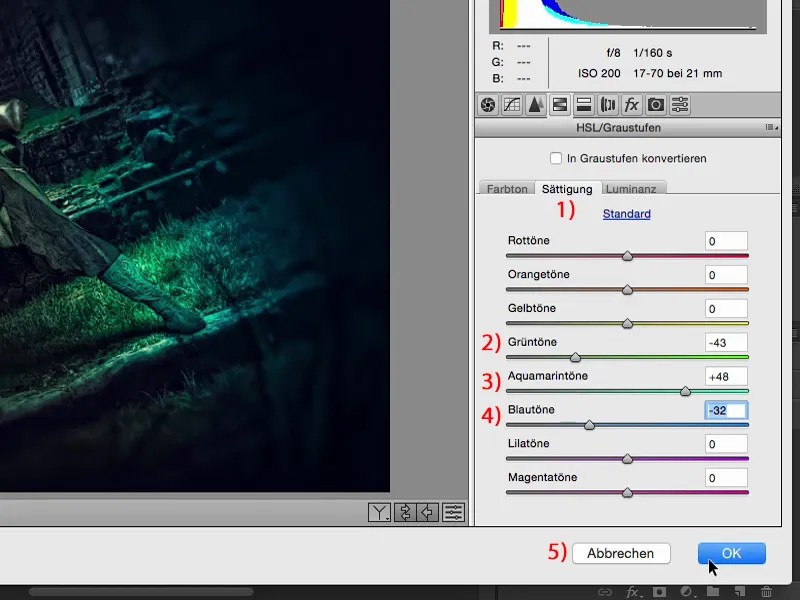
Sonra bunu geri alıyorum. Şimdi canlı olarak buradaydın, pratikte nasıl "bakıldığını" güzel Almanca söylediğimiz gibi. Ve şimdi RAW dönüştürücüde tekrar çıkardık. Burası Normal, %100 Kapsam. Her zamanki kural: Kapsamı geri al, 70, 80%'e düşür, ve hala harika bir değişim olacak. Belki biraz daha geriye gitmemi öneririm, belki sadece yaklaşık %50'ye. Ve resim böylelikle giderek daha sıkışmış bir hâl alacak ve nihai sonuca daha da yaklaşacaksın.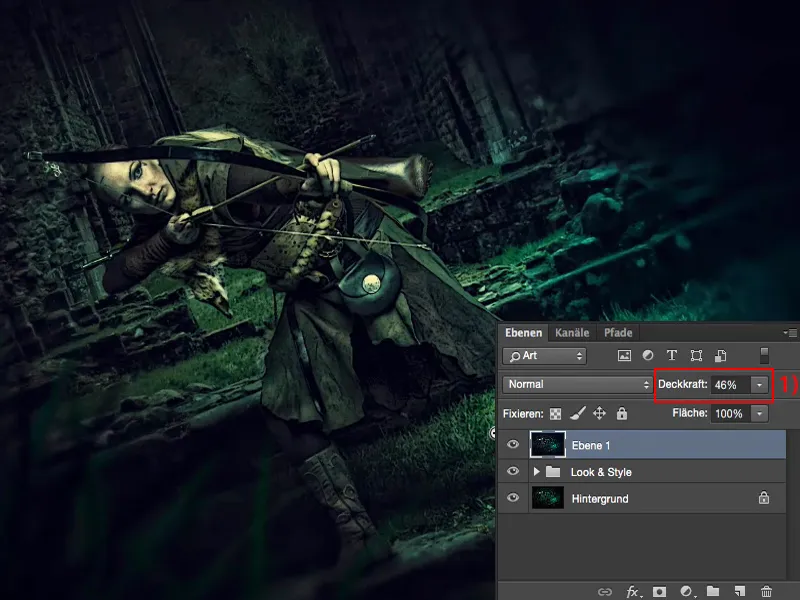
Son Sözler
Bu oyunun ne zaman biteceğini, sonuç olarak sadece sen belirleyeceksin. Sana her zaman şunu öneririm: Bir resmi gerçekten kaydetmeden önce veya PSD'yi Tanrı aşkına atmamadan önce – belki de atarsın – bir geceyi düşün. Belki iki geceyi düşün. Eğer ticari bir hikaye değilse ve sadece Facebook'ta veya portföyünde paylaşmak istiyorsan: Seni, şu an tamamlamanın 10 dakika sonrası hemen yüklemeye zorlayan kimse yok. Arkadaşlarına göster, tanıdıklarına göster, henüz ağa yükleme! Göreceksin, onlar sana örneğin senden çok farklı şeyler fark edecek. Belki sana "Burada yaptığın şey, bu garip yumuşatma ile, geçiş çok sert" derler. Veya "Maviyi çıkar, her şeyi burada yeşile dök ve çok daha ahenkli olacak." Sen denersin, yıkıcı olmayan bir şekilde çalışırsın, tekrar kendin için yaparsın, arkadaşların için değil, ama belki verdikleri tavsiyeye kulak verirsin. Sonra tekrar bir gece düşün, ve fark edersin, bazı noktalarda hala eksiklik var... Ve bu sayede her şey gerçekten nihayetinde kusursuz hâle gelir.
Bu arada, retuşladığın her şeyi boş katmanlarda araçlarla yapmayı ve katman modlarını kullanmayı aklında bulundurmalısın. Tüm bunlar çalışma şeklini sıkılaştırır, anlaşılır ve yapılandırır. Ve eğer Akıllı Nesnelerle çalışıyorsan, boş katmanlarda çalışıyorsan, işte o zaman yıkıcı olmayan bir iş akışının aslında o kadar da zor olmadığını fark edeceksin. Bu senin rutinin haline gelecek.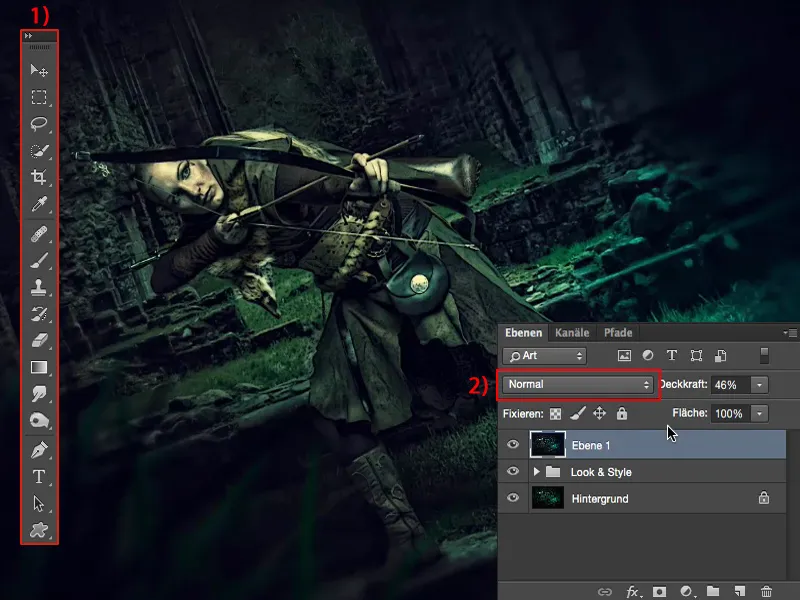
Gerçekten kendi görünümünü, stilini bulmak istiyorsan, bunların hepsine ihtiyacın var. Ve umarım bu öğreticiler sana yolculuğunda yardımcı olmuştur.


